このエッセイは、無料な動画編集ソフト-MiniTool MovieMakerから、Webmにオーディオを追加するためのいくつのツールに焦点を当てています。これらのアプリを利用すれば、オーディオファイルとWebMビデオを簡単にマージすることができます。
多くの場合で、WebM にオーディオを追加して一つのファイルに合併する必要があります。
1.元WebMファイルにはオーディオがないので、BGMを追加して改善したい時。
2.WebMファイルに含まれたビデオ画面とオーディオを別に保存されたい時。
3.WebMファイルの元ミュージックを自分が好きな音楽に置き換えたい時。
4.…
WindowsでWebMにオーディオを追加する方法
MiniTool MovieMakerはウォーターマークなしの無料動画編集ソフトで、ビデオにオーディオを追加したり、オーディオにフェードイン・フェードアウト効果を追加したり、ビデオの元オーディオを編集したりすることができます。多くの曲を含めるオーディオライブラリを提供し、ローカルストレージからオーディオファイル(MP3、M4A、M4R、WAV、FLAC、AAC、AMR、APE)をインポートすることもできます。
このアプリは簡単な使い方と分かりやすいインターフェースを持っています。MiniTool MovieMakerを利用してWebMにオーディオを追加する方法は以下の通りです。
ステップ1:MiniTool MovieMakerをPCにダウンロードしてインストールします。
MiniTool MovieMaker下载按钮
ステップ2:MiniTool MovieMakerを起動して、広告のウインドウを閉じてメインインターフェースに入ります。
ステップ3:「Import Media Files」をクリックして「エクスプローラー」を開き、オーディオファイルとWebMビデオをインポートします。そして、「+アイコン」をクリックする或はビデオやオーディオを直にタイムラインに引きます。
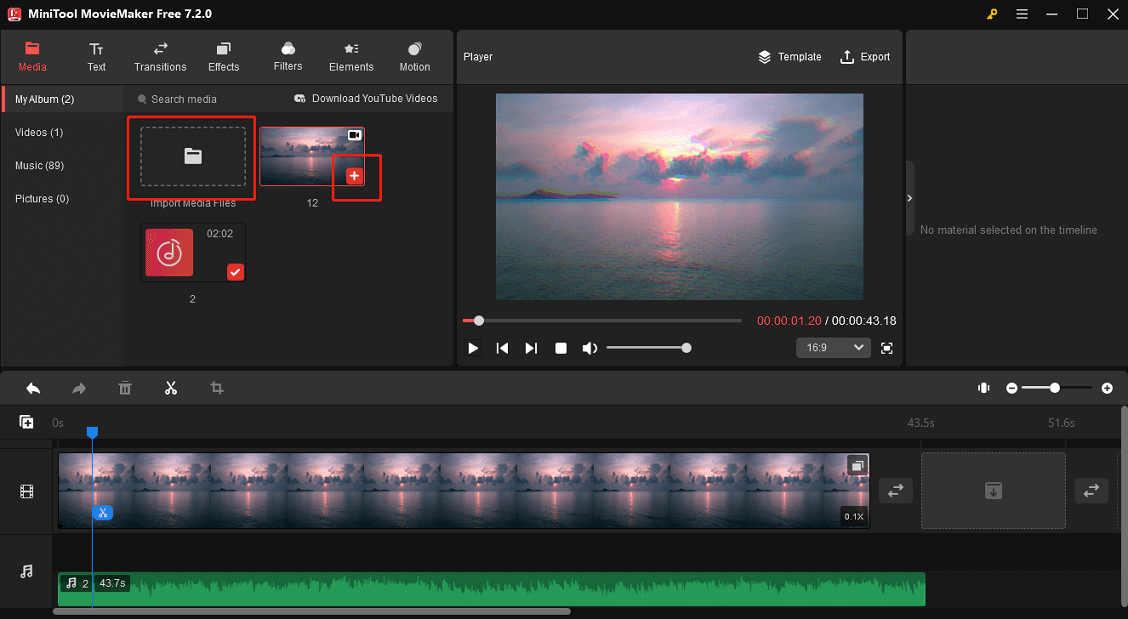
また、「Media」下の「Music」タブで音楽をダウンロードし、タイムラインに追加することもできます。
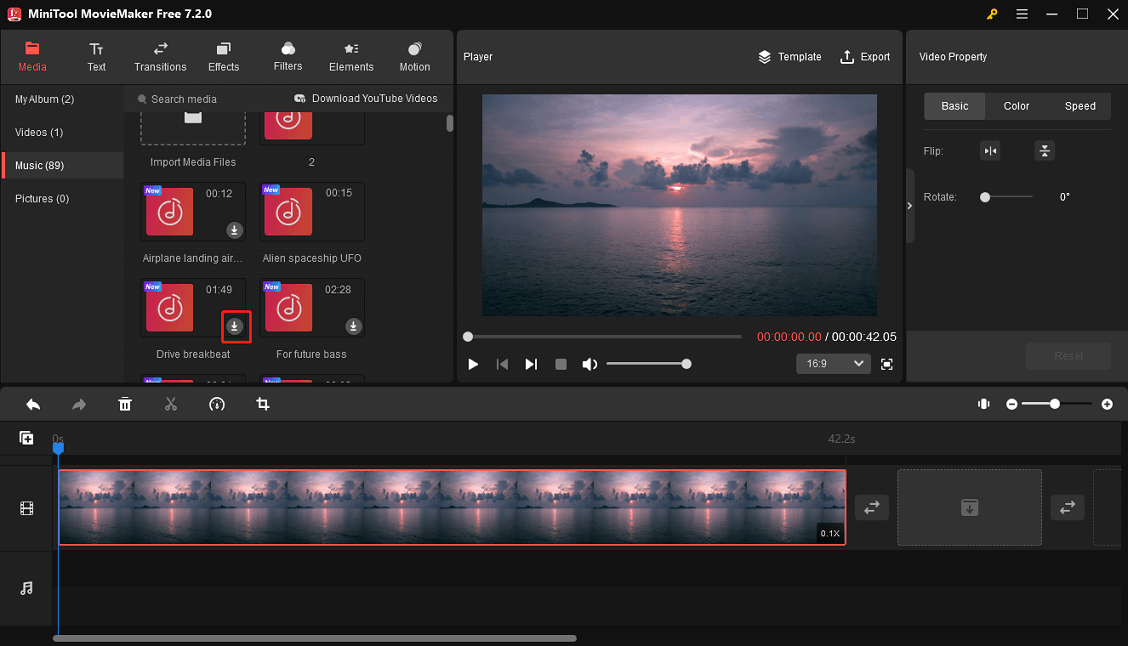
ステップ4:オーディオやWebMビデを編集します。
1.ビデオとオーディオのトリミング
ビデオ/オーディオの端や末の要らない部分を削除する必要がある場合は、タイムライン上のクリップを選択して、クリップの始点また終点にマウスカーソルを合わせると両方向の矢印が現れます。次に、クリップの中央に向かって矢印を引きます。
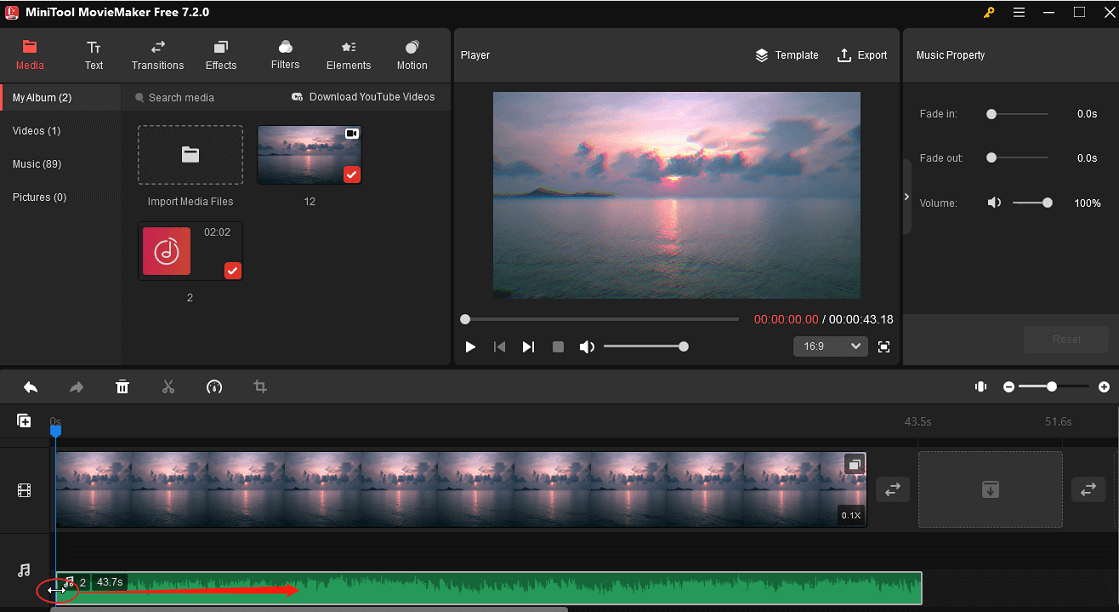
2.オーディオ特性の編集
オーディオクリップを選択してミュージック特性部分に移動します。そして、このオーディオをフェードイン、フェードアウト、音量調整することもできます。
3.WebMビデオを消音にする
WebMビデオにオーディオがある場合、タイムラインのボトムにあるビデオクリップでスピーカーのアイコンが表示されています。このアイコンをクリックすると、ビデオを消音できます。
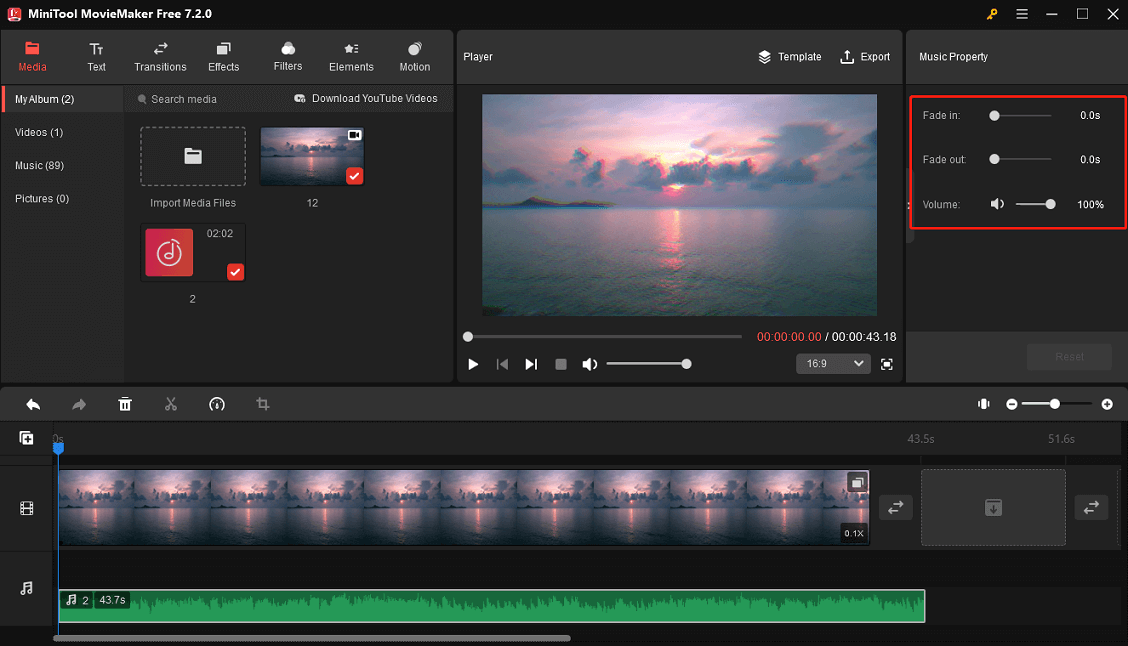
ステップ5:編集が完了したら、右上隅の「Export」をクリックしてエクスポート設定を開きます。
デフォルトで、「MiniTool MovieMaker」 はビデオを MP4 ファイルとしてエクスポートします。WebMビデオが欲しい場合は、「Format」メニューを通して「WebM」を選ばれます。他の設定も終わったら、「Export」をクリックしましょう。
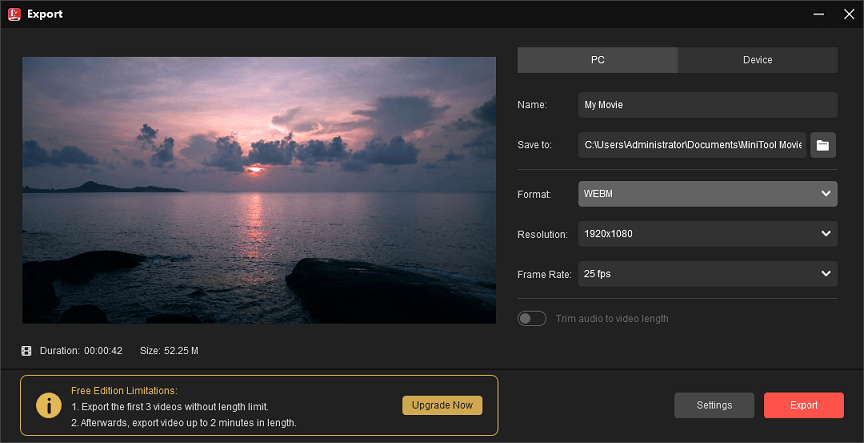
ビデオエディターとして、「MiniTool MovieMaker」には豊富な編集機能と効果が含まれています。オーディオ編集以外にこれらのこともできます:
・ビデオの分割、クロップ、回転、反転
・ビデオ再生スピードの調整
・二つのクリップ間にトランジションを追加する
・モーションエフェクトと特別な効果を適用する
・16:9や9:16などのビデオ画面のアスペクト比を変更する
・ビデオにテキストを追加する
・活気的ステッカーを使ってビデオとイメージを飾ること
・フレームレートや解像度など、多くのエクスポート設定がカストマイズ可能
・最大1080pのビデオを透かしなしかつ無料でエクスポートでき
・ビデオ(WebM、MP4、 MKVなど)からオーディオを抽出してMP3ファイルとして保存する
ヒント:ビデオから抽出したオーディオをWAVやAACなど他のオーディオファイルタイプとして保存したい場合、「MiniTool Video Converter」が役立ちます。
MiniTool Video Converterクリックしてダウンロード100%クリーン&セーフ
オンラインでWebMにオーディオを追加する方法
オンラインでWebMにオーディオを追加したい場合、利用可能なツールが多くあります。例えば、「Online Video Cutter by 123apps」、「OnlineConverter.com」、「VEED.IO.」などです。これらのオンラインサービスはPC にインストールする必要はないが、様々な欠点があります。
例えば、上述した一番目のツールはWebMファイルでエクスポートすることができません。まだビデオとオーディオをWebMファイルとして保存したいなら、これはいい選択ではありません。二番目はビデオもオーディオも編集できません。
ところで、オーディオとWebMファイルを合併したいなら、Windows10で「フォト」に内蔵したビデオエディター機能、Windows11での「フォトレガシ」と「Clipchamp」も利用できます。でも、これらのツールは編集したビデオをWebMファイルとして保存することはできません。
ビデオ編集用オーディオの入手先
どこでビデオに適用なロイヤリティフリーのミュージックを見つけてダウンロードしますか?いくつかのプラットフォームをご紹介します。
1.Pixabay
「Pixabay」は、無料な写真とロイヤリティフリーメディアを保存するWebサイトです。このサイトでは、写真、イラスト、ベクタ、ビデオ、音楽、効果音をダウンロードまた共有することができます。ほとんどの内容が無料で使用でき、帰属表示も要らないです。
2.Bensound
「Bensound」は、ビデオクリエーター専用の音楽サイトであり、様々なミュージックと異なる感情的、芸術的、テーマ、楽器の効果音を提供しています。このサイトでは、YouTubeビデオやソーシャルメディアなどに最適なオーディオを見つけます。
3.Uppbeat
「Uppbeat」は、YouTubeクリエイターに必要不可欠な音楽と効果音を提供します。詳しい分類があるので、速く好きなミュージックを見つけます。
4.Mixkit
「Mixkit」は、何千のストックミュージック、効果音、ビデオテンプレート、ストックビデオとアイコンが含まれて、ビデオプロジェクトに色々な必要素材を探すのに最も適当な場所です。
結語
この記事で、PC でWebMファイルにオーディオを追加するツールを幾つ紹介しただけなく、「MiniTool MovieMaker」を使ってWebMファイルとオーディオを合併する詳しいガイドも紹介しました。お気に入りツールで美しい音楽などを利用して、WebMビデオを魅力的にしましょう。


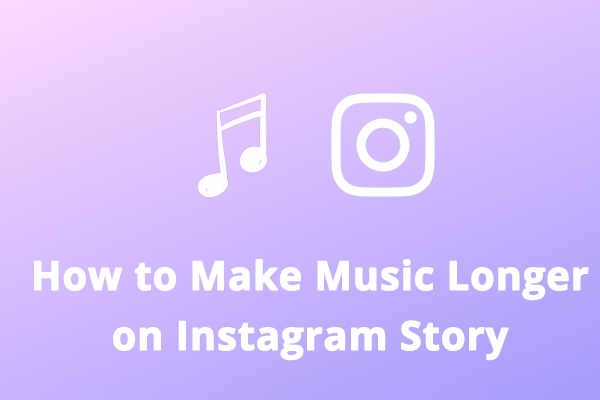
![Apple Musicの自動再生を停止する方法 [解決済み]](https://images.minitool.com/moviemaker.minitool.com/images/uploads/2023/06/how-to-stop-apple-music-from-automatically-playing-thumbnail.png)

ユーザーコメント :